1. 创建文件
点击“新建按钮”,即可实现文件或文件夹的新建,同时支持导入X-mind、viso、pos、excel等多种格式文件。“我的文件”工作区,用户可以创建自己的文件,拥有所有管理权。在”项目组“工作区,用户可以创建项目组内的文件,文件管理权受限于用户所在项目中的角色权限,其中除浏览者以外的角色都可以新建文件。
- 新建各种类型图形文件,ProcessOn支持多种图形文件的创建,包括流程图、思维导图、原型图、UML、网络拓扑图、组织结构图、BPMN等;
- 新建文件夹,支持在“我的文件”和项目组中创建多个层级的文件夹;
- 导入功能,用户可以将本地文件直接导入至ProcessOn,使用ProcessOn进行编辑。目前支持的导入格式有:xmind,mmap,mm,km,txt,opml,pos,vsd,csv,xls,xlsx。
|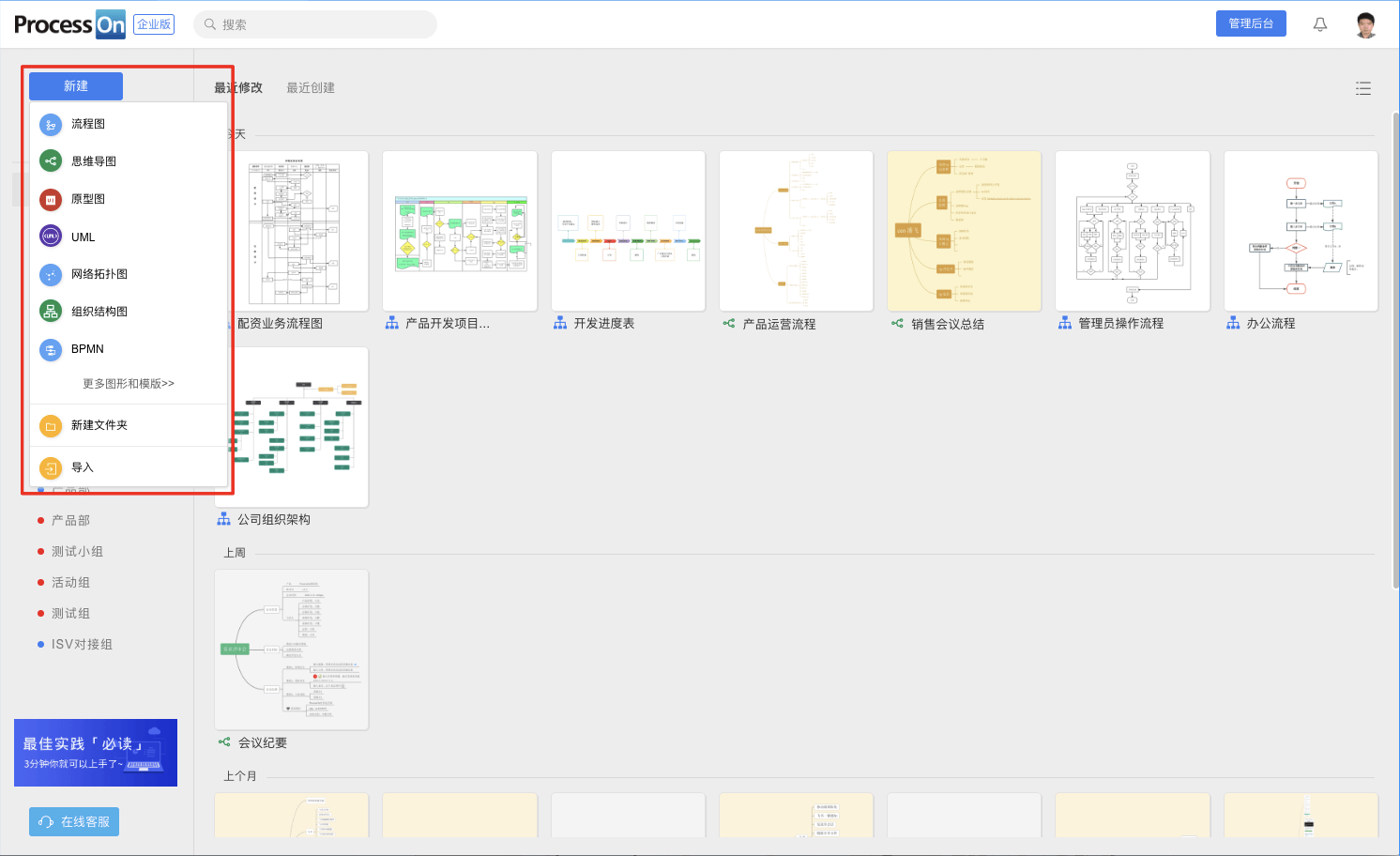
2. 文件操作说明
点击文件或者文件夹右上角图标,即可打开文件操作面板。
|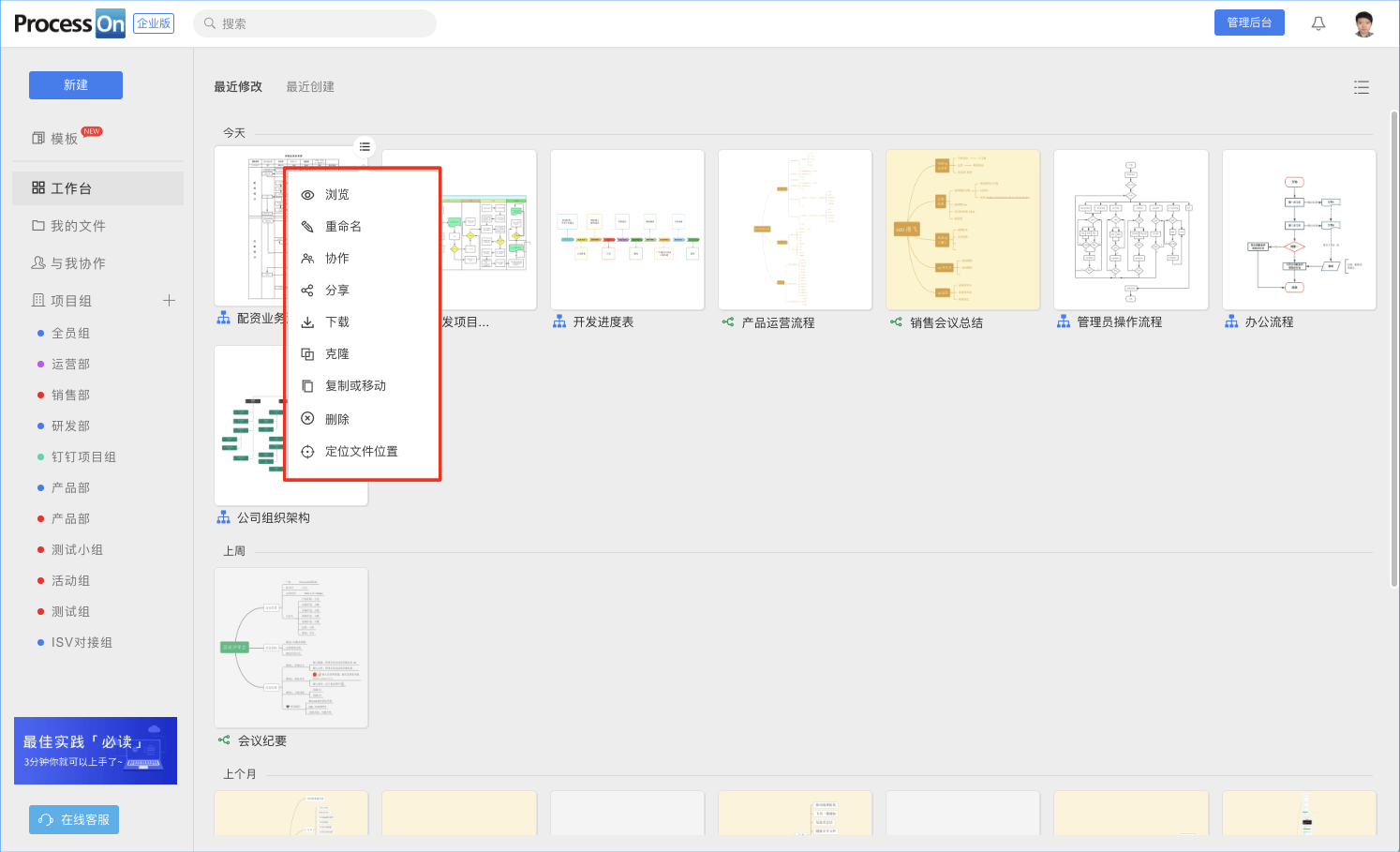
- 编辑,点击缩略图即可实现对文件的编辑,直接进入编辑界面;
- 浏览,点击浏览可以浏览当前文件;
- 重命名,对当前文件进行重命名操作;
- 协作,打开协作开关即可进行文件协作,邀请协作的人可以对文件进行编辑;
- 分享,可创建分享链接,可选设置密码,获取链接的人可以对文件进行浏览;
- 下载,点击下载按钮,可以下载当前文件,支持格式为jpg、pdf、png、pos、x-mind等格式;
- 克隆,点击克隆按钮,即可创建当前文件的副本;
- 复制或移动,可以复制或移动当前文件至指定的其他文件目录中;
- 删除,点击删除按钮,可以删除当前文件至回收站,回收站中可以恢复或彻底删除该文件。
2.1 文件协作
点击协作按钮即可进行文件协作,目前协作功能仅限企业成员内部协作。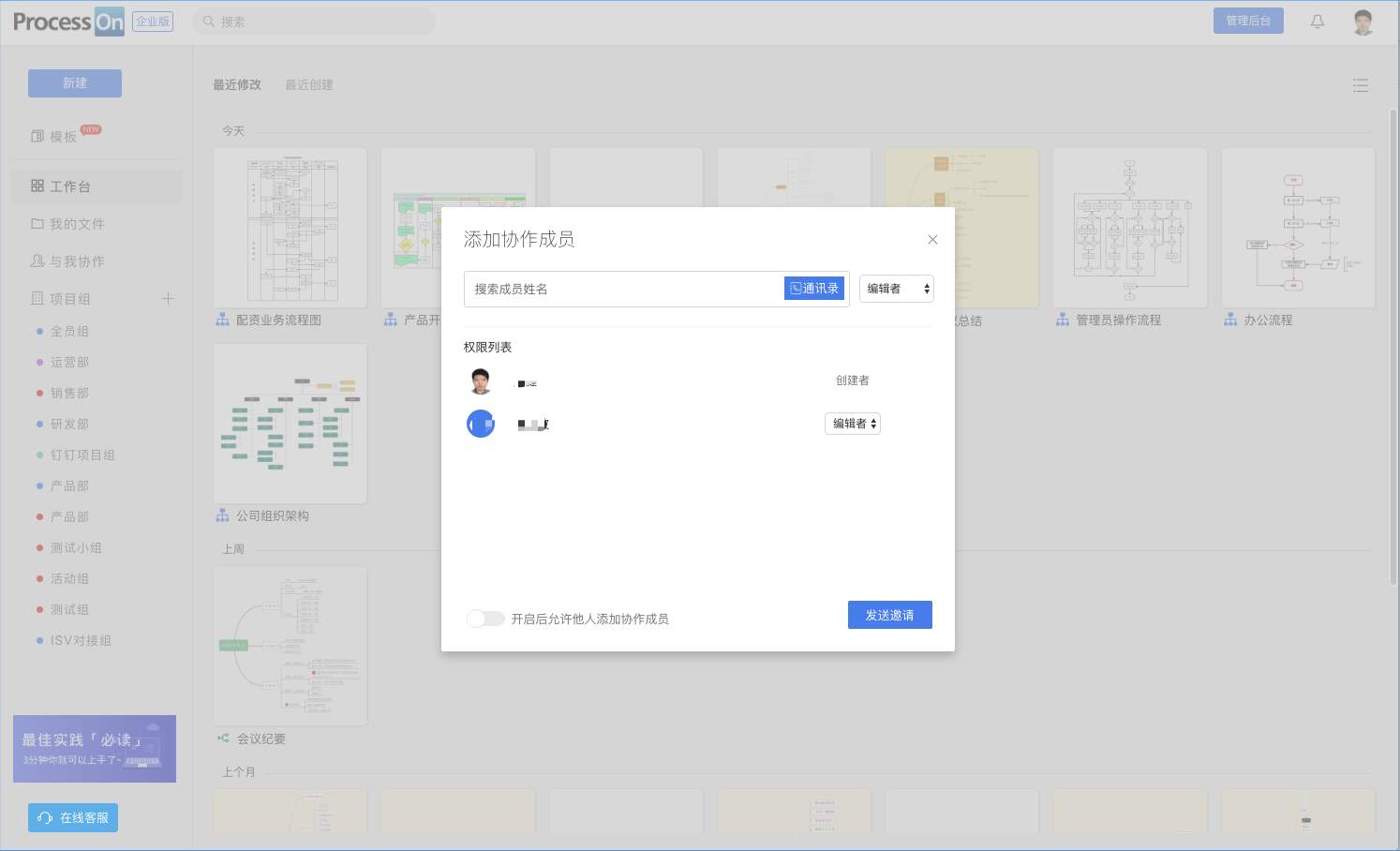
- 邀请协作可直接添加企业内成员进行邀请;
- 邀请对象可设置其权限为编辑者或浏览者;“编辑者”意味着对方可以直接编辑内容;“浏览者”只有浏览权限;
- 点击“x”按钮,即可删除协作成员;
- 邀请成功后,被协作成员或收到协作通知,可以到“与我协作”查看协作文件,可以选择编辑、浏览、退出协作。
备注:目前协作成员需要开通其进入应用才能协作,搜索成员后会给出相应的提示,可以提醒成员开通或者激活。
2.2 文件分享
点击分享按钮,即可生成文件链接,链接发送给好友后,点击链接即可浏览文件。
- 创建分享链接时,可以设置链接密码,好友收到链接后必须输入密码才能浏览,大大提高了文件的私密性;
- 取消分享时只需点击删除链接即可,之前的链接将会失效。
|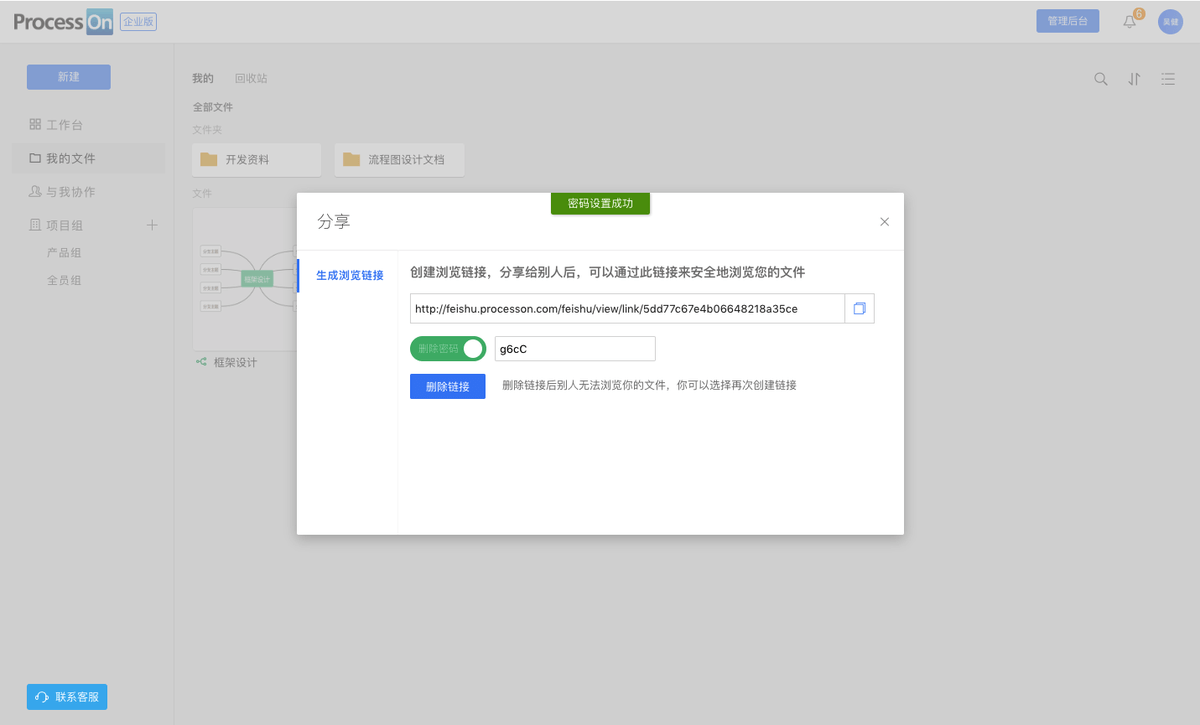
2.3 文件下载
点击下载按钮,即可下载当前文件。流程图类型和思维导图文件下载格式会有所不同。
|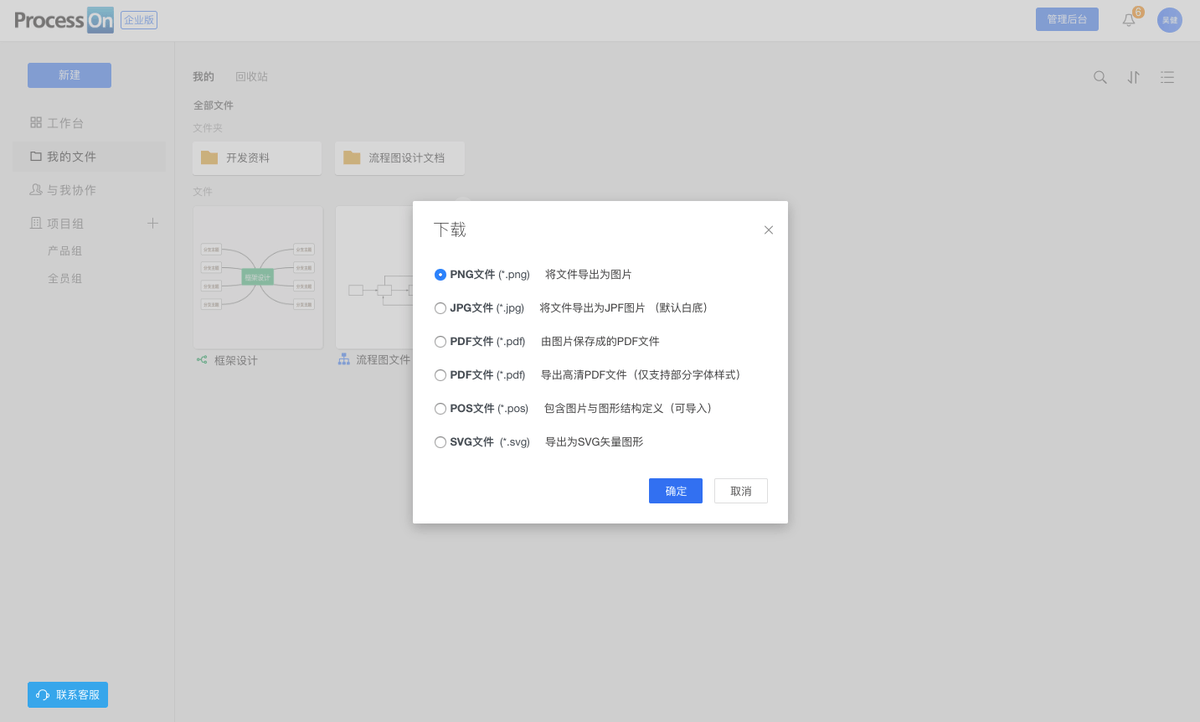
- 流程图下载:下载格式包括png、jpg、pdf、pdf(高清)、pos、svg格式;
|
- 思维导图下载:下载格式包括png、jpg、pdf、pos、X-mind、FreeMind、Word、PPT、Excel、svg、高清图片文件格式;
备注:其中pos文件为ProcessOn专有格式,下载后可以在任意ProcessOn的应用中导入功能导入该文件从而实现离线保存和备份以及文件的恢复等。

